Частой неполадкой во время запуска игры или программы является ошибка mcvcp140, возникающая, в основном, по причине отсутствия специального пакета Microsoft Visual C++. Обычно она появляется со следующим сообщением: «Запуск программы невозможен, так как на компьютере отсутствует mcvcp140.dll» или «Не удается продолжить выполнение кода, поскольку система не обнаружила msvcp140.dll». Такая ошибка была замечена во многих играх, например, в «Metro: Exodus».
Если вы испытываете сложности с запуском приложения из-за появления указанной ошибки, то читайте об этом далее. Мы попытаем решить с вами данную проблему и посмотрим, что представляет собой файл msvcp140.dll.
За что отвечает файл msvcp140.dll
Перед тем как перейти к устранению рассматриваемой ошибки, рекомендую ознакомиться с небольшими сведениями о файле msvcp140.dll. Он представляет собой одну из библиотек, входящую в состав Microsoft Visual C++ 2015, которая, в свою очередь, необходима для запуска некоторых программ и игр. По умолчанию файл располагается в папках C:WindowsSystem32 или C:WindowsSysWOW64 в зависимости от разрядности системы. Также бывает и так, что файл должен прису4тствовать в папке запускаемой программы.
Стоит также заметить, что mscvcp140.dll появляется в системе только после установки специального ПО, требующего данной библиотеки. Это как раз таки может быть одной из причин, по которой не запускается игра – просто во время установки произошел сбой, и библиотека не смогла запуститься. Но это я уже забегаю вперед.
Основная информация о файле msvcp140.dll
Также ошибка может возникать прямо во время установки продукта. Например, скайпа.
Ошибка MSVCP140.dll может возникать и во время установки программного продукта
Как же со всем этим бороться? Об этом поговорим далее.
Способ 1: Переустановка пакета Microsoft Visual C++
Как уже было сказано ранее, за файл mcvcp140.dll отвечает Microsoft Visual C++ 2015 года, который по умолчанию должен устанавливаться с требуемым софтом. Если этого не происходит, то при запуске игры или программного продукта, скорее всего, возникнет ошибка. Решить ее можно путем самостоятельной установки недостающего пакета.
Загружаем и устанавливаем Microsoft Visual C++ следующим способом:
- Открываем официальную страничку Microsoft и нажимаем на кнопку «Скачать».
Открываем официальный сайт Microsoft
- В левой части отобразившегося окна отмечаем галочкой необходимый файл в зависимости от разрядности операционной системы. Проверить разрядность вы можете в свойствах проводника «Этот компьютер» или «Мой компьютер». Также учтите, что разрядность x32 это та же самая x86. После этого жмем на кнопку «Next».
Выбираем правильную разрядность системы и загружаем файл
- Дальше, я думаю, вы разберетесь уже сами: откройте загруженный файл, пройдитесь немного по нему и установите Microsoft Visual C++. По окончании установки закройте окно и перезагрузите компьютер.
Получилось решить проблему? Отлично! Но не переживайте, если не получилось справиться с этим монстром. У нас есть еще несколько способов решения проблемы.
Загрузка …
Способ 2: Переустановка программы
В некоторых случаях не помогает даже ручная установка специального софта. Тогда рекомендуется удалить проблемную программу и установить ее заново. Если вы не знаете, как это сделать, то можете воспользоваться следующей инструкцией:
- Находим на рабочем столе или в меню «Пуск» папку «Мой компьютер» или «Этот компьютер», открываем ее. Далее находим кнопку «Удалить или изменить программу» и нажимаем на нее.
Открываем полный список установленных приложений
- Находим проблемное приложение и нажимаем на кнопку «Удалить».
Удаляем необходимый файл
- Переустановим программу, которая была удалена.
Если после повторной установки приложение запустилось, то вы нашли источник проблемы. Поздравляю! В противном случае двигаемся дальше, это еще не конец!
Загрузка …
Способ 3: Самостоятельная регистрация файла mcvcp140_app.dll
Во время установки программного обеспечения, зависящего от фала mcvcp140.dll, должна происходить автоматическая регистрация файла. Если этого не происходит, то, вполне вероятно, может возникать ошибка mcvcp140_app.dll.
Устранить все это можно подручными средствами с помощью командной строки. Чтобы ею воспользоваться, выполняем следующее:
- Открываем меню «Пуск» на компьютере и вводим запрос «Командная строка». Затем кликаем правой кнопкой мыши по первому отобразившемуся результату и выбираем «Запуск от имени администратора».
Запускаем командную строку от имени администратора
- Вводим команду regsvr32 /u MSVCP140.dll и нажимаем на клавишу «Enter».
На всякий случай отменяем регистрацию файла
- Затем вводим еще одну команду regsvr32 /i MSVCP140.dll, с помощью которой произойдет регистрация.
Регистрируем файл MSVCP140.dll
- Перезагружаем компьютер и смотрим результат.
Загрузка …
Способ 4: Обновление Windows
Еще одной причиной может быть устаревшая версия Windows 10, которая решается банальным обновлением системы. Чтобы это сделать, используем небольшую инструкцию:
- Запускаем параметры компьютера с помощью комбинации клавиш «Win+I» и переходим в раздел «Обновление и безопасность».
Открываем Центр обновления Windows
- В отобразившемся окне нажимаем на кнопку «Проверить наличие обновлений».
Проверяем наличие обновлений
Если будут доступны обновления, то загрузите их и установите, по окончании чего перезагрузите компьютер и проверьте, устранилась ли действующая ошибка.
Загрузка …
Способ 5: Проверка и восстановление целостности файлов
В том случае, когда в Windows имеются поврежденные файлы, можно использовать специальную утилиту, предназначенную для их лечения. Она служит командой в командной строке и записывается как sfc /scannow. Сама процедура сначала сканирует компьютер и находит проблемные файлы, а затем принимает всевозможные меры для их восстановления. Всем этим добром можно воспользоваться следующим образом:
- Запускаем меню «Пуск» и открываем командную строку от имени администратора.
Запускаем командную строку
- Далее вводим запрос sfc /scannow и нажимаем на клавишу «Enter». В таком случае запуститься проверка системы, которая займет некоторое время.
Обычно проверка занимает не более 20 минут
Также вам могут быть полезны и другие команды, связанные со сканированием системных файлов:
- Запуск проверки системных файлов без их исправления осуществляется с помощью команды sfc /verifyonly.
- Имеется возможность проверить и исправить только один системный файл, выполнив команду sfc /scanfile=путь_к_файлу (или verifyfile, если исправлять не требуется).
- Для проверки системных файлов в другой Windows, например, находящейся на внешнем жестком диске, используется команда sfc /scannow /offwindir=путь_к_папке_windows.
После каждой проверки рекомендуется перезагружать компьютер для сохранения всех исправлений, который были произведены.
Загрузка …
Способ 6: Установка файла msvcp140.dll
Если вы уверены, что рассматриваемый файл был удален, то просто загрузите его, воспользовавшись специальным сервисом. Здесь нам поможет платная утилита, которая располагается на официальном сайте dll-files.
В том случае, если вы не хотите тратиться, то можете найти на свой страх и риск аналог в интернете и загрузить недостающий dll-файл уже через него. Также вы можете скачать отдельный файл и поместить его в одну из директорий: C:/Windows/System32 (для 64-разрядных систем) или C:/Windows/SysWOW64 (для 32-разрядных систем).
Воспользоваться программой для установки dll-файлов можно следующим способом:
- Переходим на вышеуказанный сайт и нажимаем на кнопку «Демо» (впоследствии вы сможете приобрести полную версию прямо из установленного клиента).
Загружаем утилиту DLL-FILES.COM Client
- Запускаем загруженную утилиту, вводим запрос msvcp140.dll и нажимаем на кнопку «Выполните поиск DLL файла».
Выполняем поиск файла
- Открываем отобразившийся запрос.
Переходим по первому результату
- Далее сервис автоматически определит тип операционной системы и подберет подходящие файлы. Нам же остается только нажать на кнопку «Установить».
Устанавливаем выбранные файлы
Загрузка …
Способ 7: Устранение вирусной активности
Последний способ, которым вы можете воспользоваться – это лечение зараженных файлов. Таким образом, если по какой-либо причине файл mcvcp140.dll был заражен, то его можно попытаться вылечить с помощью антивирусной программы. Воспользоваться вы можете как бесплатной версией, так и платной. Вот некоторые из хороших бесплатных антивирусов:
- AVG AntiVirus Free,
- Avira Free Security Suite,
- Bitdefender Antivirus Free Edition,
- Comodo Internet Security,
- Avast Free Antivirus.
Загрузите один из нихчерез поисковик и запустите его. Далее на главном экране нажмите «Начать проверку» (в зависимости от антивирусной программы кнопки могут быть различны).
Иллюстрация антивирусной программы Dr.Web
После этого произойдет сканирование компьютера, которое может занять от нескольких часов до целого дня в зависимости от объема проверяемой области.
Загрузка …
На этом наша статья подходит к концу. Надеюсь, что один из способов вам помог решить проблему, связанную с файлом mcvcp140.dll. Всего наилучшего!
Загрузка …
Post Views: 6 734
Запуск многих игр и приложений может прерваться системной ошибкой «Запуск программы невозможен, отсутствует msvcp140.dll» или «Система не обнаружила msvcp140.dll». Проблема может возникнуть на ОС Windows 10, 8.1, 7. Не торопитесь следовать совету в окне с предупреждением и переустанавливать приложение или игрушку, искать недостающую библиотеку и колдовать над ней с командной строкой не придётся. Решение проще.
- 1 Что означает ошибка
- 2 Как исправить ошибку msvcp140.dll
- 2.1 Порядок действий по установке Visual C++ 2015-2019 Redistributable
- 3 Размещение msvcp140.dll в каталоге с программой
- 4 Сканирование системных файлов
Что означает ошибка
Чтобы упростить разработку программного обеспечения на C-подобных языках, Microsoft создала встраиваемую среду Visual C++. Она позволяет генерировать код, который идентично выполняется на Xbox, мобильной и десктопной платформах.
Для работы приложений и игр на Windows требуется наличия на компьютере набора классических библиотек, констант, графических элементов, функций и прочих компонентов. Они распространяются в пакете Microsoft Visual C++ Redistributable. Если он отсутствует на компьютере, при попытке загрузки программы или игры, созданной с применением VC++, появляются системные ошибки, которые сообщают об отсутствии того или иного файла.
Если при запуске игры не хватает msvcp140.dll, не спешите искать файл нужной версии и разрядности на ближайшем попавшемся сайте, копировать неизвестный документ в системную папку и насильно регистрировать его в Windows.
Как исправить ошибку msvcp140.dll
Скачать msvcp140.dll с официального сайта Майкрософт нельзя, а со сторонних – чревато последствиями, да и не нужно это. Microsoft настоятельно рекомендуют загрузить последнюю версию Visual C++ и установить её (или обновить, если на ПК инсталлирована старая).
В системе может быть установлено несколько версий Visual C++ одновременно — 2010, 2013, 2015 и другие. Это нормально, т.к. разные приложения, установленные на ПК, могут использовать для работы разные версии библиотек. Зачастую при установке игры или программы автоматически устанавливается и требуемый пакет Visual C++. Проверить это можно так:
- Через меню Win + X откройте «Приложения и возможности».
- Найдите список пакетов, названия которых начинаются «Microsoft Visual C++…».
Поскольку файл msvcp140.dll содержится в пакете Visual C++, начиная с версии 2015 и выше, то лучше всего установить самую последнюю версию данного дистрибутива, который обновляет и заменяет пакеты 2015 и 2017, а также обратно совместим с ними. Старые версии не стоит удалять, т.к. вы не знаете точно, какие программы от них зависят.
Пакет распространяется в виде двух файлов:
- vc_redist.x86.exe — для 32-битных Windows (x86);
- vc_redist.x64.exe — для 64-битных приложений (x64).
Если у вас 64-битная версия Windows, вам нужно скачать и установить оба файла, так как в системен Windows x64 могут работать, как 64-битные программы, так и 32-битные и для них требуются соответствующие версии dll библиотек.
Чтобы не ошибиться, откройте свойства каталога «Этот компьютер» или выберите «Свойства» в контекстном меню пуска Win + X и перейдите в раздел «Система» или «О программе». Нас интересует «Тип системы».
Порядок действий по установке Visual C++ 2015-2019 Redistributable
- Перейдите по ссылке выше, загрузите установочные файлы, соответствующие разрядности ОС.
- Запустите установщик и дождитесь завершения распаковки файлов.
- После завершения процесса закройте окно.
- Если были скачаны 2 файла, то установите также второй.
Запускайте игру или программу, она должна заработать.
Если при установке VC++ возникла ошибка с кодом 0×80070666, это означает, что в системе уже установлена более новая версия пакета Visual C++, чем вы пытаетесь установить сейчас. Например, у вас стоит VC++ 2017, а вы скачали установщик 2015. В этом случае стоит убедиться, что вы скачали последнюю версию по ссылке выше. Данный установщик сам обновит совместимые версии (2015-2019), самостоятельно их удалять не нужно.
Размещение msvcp140.dll в каталоге с программой
Бывает, что игра или программа после переустановки Windows ищет нужные ей библиотеки рядом с исполняемым файлом приложения, а в системную папку не заглядывает, особенно если это очередной репак с трекеров, а не лицензионная версия.
Скопируйте проблемную библиотеку из каталога C:WindowsSystem32 в папку с приложением либо игрой и положите в один каталог с исполняемым файлом.
Обратите внимание, что на 64-битных Windows 10 есть 2 версии библиотеки: msvcp140.dll x64 (64-битная) — расположена по адресу
C:WindowsSystem32и msvcp140.dll x86 (32-битная) — в каталогеC:WindowsSysWOW64. Не смотря на названия каталогов, которые противоречат логике, расположение файлов должно быть именно такое.
Каталог исполняемого файла может находиться не в корневой папке, а в каталоге bin или быть где-то далеко в подкаталогах. Если не знаете, куда кидать msvcp140.dll, посмотрите путь в свойствах ярлыка.
Ошибка msvcp140.dll актуальна для десятков игр, среди которых: Call of Duty, Civilization VI, Crysis 3, Cyberpunk 2077, Dead by Daylight, FIFA 21, Fortnite, Forza Horizon 4, Genshin Impact, Grim Dawn, GTA 5, Mafia 3, Metro Exodus, Mudrunner, Origin, Paladins, PUBG Lite, Rocket League, SIMS 4, Skyrim, Smite, Snowrunner, Stalker, State of Decay, Ведьмак 3.
Библиотеки Visual Studio 2015 нужны и для функционирования приложений. Среди популярных: CorelDraw, Nero, SketchUp, AutoCAD, Skype, iTunes, Teams, Origin, эмулятор Dolphin; программы от Adobe: Photoshop, Premier Pro, Bridge, After Effects, Acrobat.
Сканирование системных файлов
Если вскоре проблема вернётся или не решилась, проверьте целостность системных файлов Windows.
- Запустите командную строку или PowerShell с правами администратора (через правый клик по Пуску).
- Выполните в ней команду
sfc /scannow.
Схожим образом решаются проблемы с библиотеками msvcp120.dll, vcruntime140.dll, clr0400.dll и прочими dll-файлами, которые включены в состав библиотеки MS VC++.
Попробуйте наш инструмент устранения неполадок
Выберите операционную систему
Выберите язык програмирования (опционально)

Подобное сообщение об ошибке появится при запуске программы или игры на компьютере с Windows:
- Программа не может запуститься, потому что MSVCP140.dll отсутствует на вашем компьютере. Попробуйте переустановить программу, чтобы решить эту проблему .
- Выполнение кода не может быть продолжено, так как MSVCP140.dll не найден. Переустановка приложения может решить проблему.
Проблема «MSVCP140.dll отсутствует» — одна из наиболее распространенных ошибок, с которыми мы можем столкнуться. Хорошая новость заключается в том, что вы можете решить проблему быстро и легко.
Попробуйте эти исправления
Вам может не понадобиться пробовать каждое исправление; просто идите вниз, пока не найдете исправление, которое поможет.
- Автоматически восстановите файл MSVCP140.dll.
- Установите файл MSVCP140.dll
- Скопируйте файл на другой доверенный компьютер
Переустановите распространяемый пакет Microsoft Visual C++. Сделайте чистую установку программы
Запустите проверку системы на наличие вирусов
Исправление 1: автоматическое восстановление файла MSVCP140.dll
Восстановить MSVCP140.dll можно за несколько кликов. Вы можете либо использовать встроенный инструмент Windows для диагностики проблемы (это требует времени и навыков работы с компьютером), либо использовать автоматический инструмент, чтобы позволить ему исправить « MSVCP140.dll отсутствует ‘вопрос для вас.
я восстанавливаю это программное обеспечение для ремонта компьютеров, которое может диагностировать проблемы на вашем компьютере и немедленно их устранять.
Restoro адаптирован к вашей конкретной системе и работает конфиденциально и автоматически. Сначала он проверит проблемы, связанные с оборудованием, чтобы выявить проблемы, а затем проблемы с безопасностью (на основе Avira Antivirus), и, наконец, обнаружит аварийные программы и отсутствующие системные файлы. После завершения он найдет решение вашей конкретной проблемы.
Restoro — надежный инструмент для ремонта, который не причинит вреда вашему компьютеру. Самое приятное то, что вам не нужно беспокоиться о потере каких-либо программ и ваших личных данных. Читать Отзывы Trustpilot .
- Образ Restoro заменит ваши отсутствующие/поврежденные DLL-файлы свежими, чистыми и актуальными.
- Restoro заменит ВСЕ файлы DLL, которые отсутствуют и/или повреждены, даже те, о которых вы не знаете!
один) Скачать и установить Ресторо.
2) Откройте Restoro и запустите бесплатное сканирование. Это может занять 3-5 минут, чтобы полностью проанализировать ваш компьютер. После завершения вы сможете просмотреть подробный отчет о сканировании.
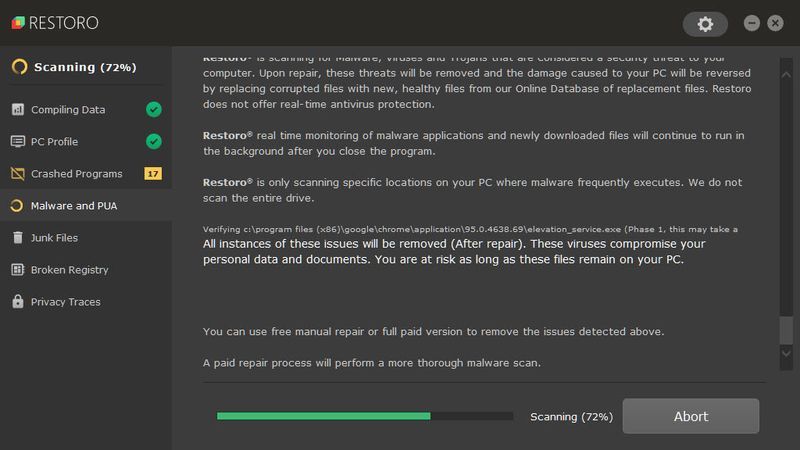
3) Вы увидите сводку обнаруженных проблем на вашем ПК. Нажмите НАЧАТЬ РЕМОНТ и все проблемы будут исправлены автоматически. (Вам необходимо приобрести полную версию. Она поставляется с 60-дневной гарантией возврата денег, поэтому вы можете вернуть деньги в любое время, если Restoro не решит вашу проблему).
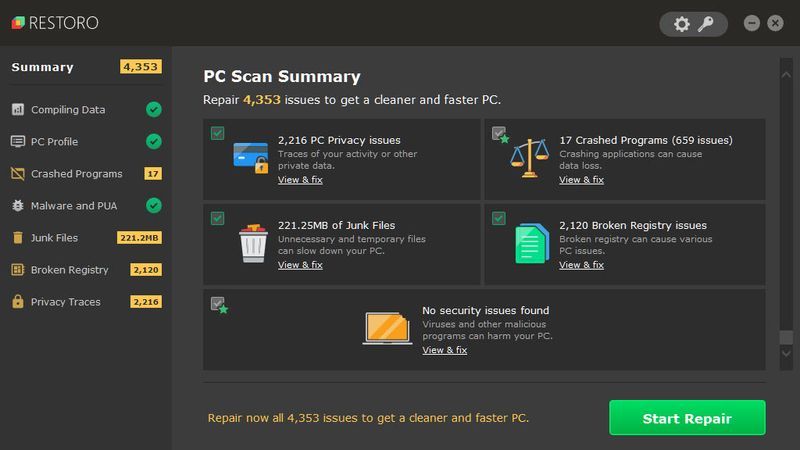
• Телефон: 1-888-575-7583
• Электронная почта: support@restoro.com
• Чат: https://tinyurl.com/RestoroLiveChat
Исправление 2. Установите файл MSVCP140.dll.
Если MSVCP140.dll отсутствует или не найден на вашем компьютере, вы можете решить проблему, восстановив отсутствующий файл на своем компьютере. Для этого используйте DLL-files.com Клиент .
Клиент DLL-files.com исправит вашу ошибку DLL в один клик. Вам не нужно знать, какая система работает на вашем компьютере, и вам не нужно беспокоиться о загрузке не того файла. DLL-files.com сделает все за вас.
один) Скачать и установите клиент DLL-files.com.
2) Запустите приложение.
3) Тип MSVCP140.dll в поле поиска и нажмите Поиск DLL-файла .
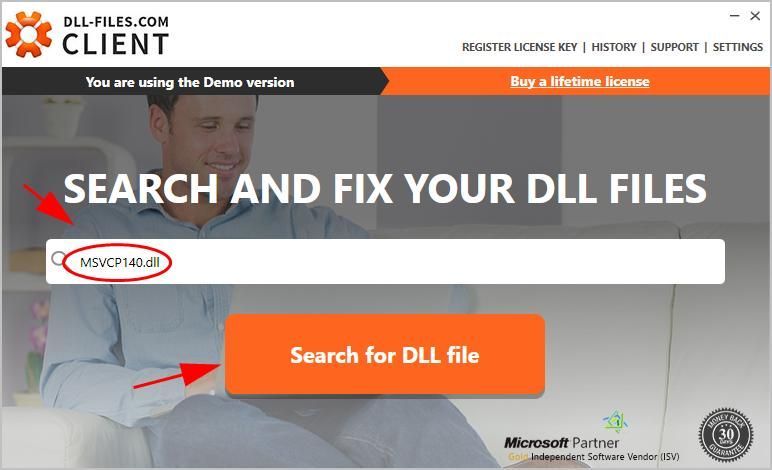
4) Нажмите msvcp140.dll в результатах поиска.
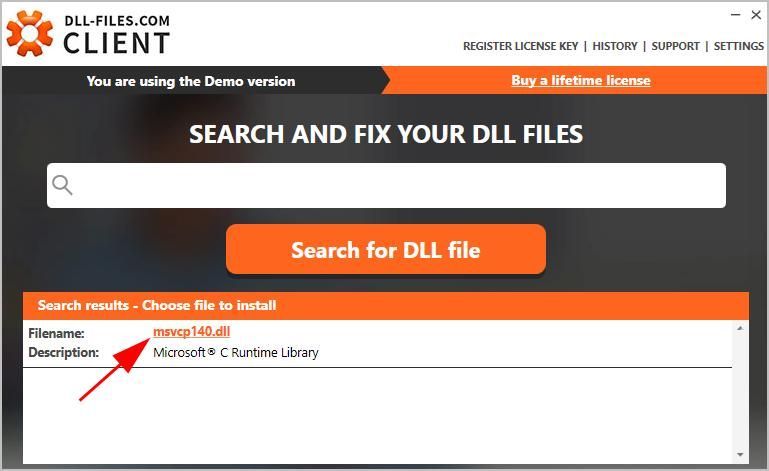
5) Нажмите Установить (вам необходимо зарегистрировать программу, прежде чем вы сможете установить файлы — вам будет предложено, когда вы нажмете Установить ).
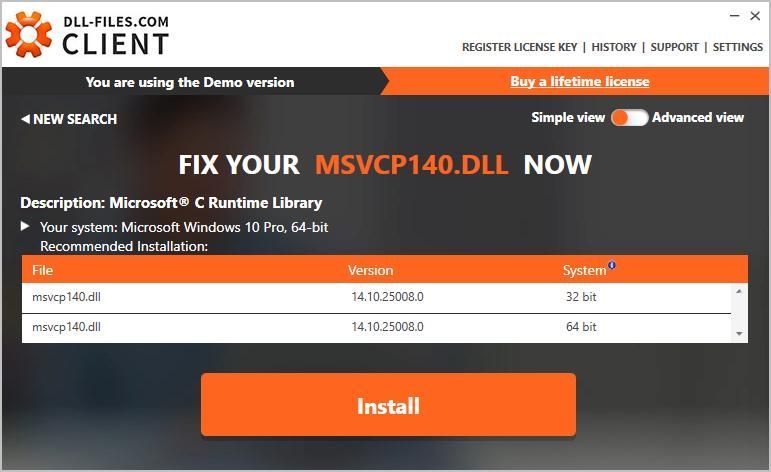
После установки проверьте, устранена ли проблема отсутствия MSVCP140.dll.
Исправление 3. Переустановите распространяемый пакет Microsoft Visual C++.
Файл MSVCP140.dll является частью распространяемого пакета Visual C++ для Visual Studio 2015. (Вам не обязательно это знать, но пакет предоставляет компоненты, необходимые Windows для запуска приложений C++.)
Это настолько важный пакет, что он устанавливается автоматически при установке Windows. Так что, скорее всего, файл MSVCP140.dll действительно существует, но каким-то образом поврежден.
К счастью, вы можете просто повторно загрузить пакет с сайта Microsoft и установить его снова, чтобы устранить проблему.
Важная заметка : убедитесь, что вы загрузили файл с официального сайта Microsoft. Неофициальные веб-сайты могут позволить вам загрузить файл MSVCP140.dll вместо всего пакета. Но файлы из этих несанкционированных источников могут быть заражены вирусами. Поэтому всегда скачивайте с официальных сайтов, когда это возможно.
1) Перейти к Страница загрузки Microsoft Visual C++ 2015 Redistributable Update 3 , выберите правильный язык и нажмите Скачать .
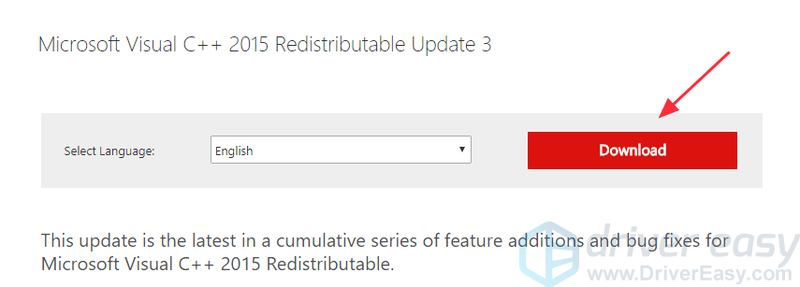
два)Выберите файл, соответствующий вашей версии Windows (x64 для 64-разрядной версии Windows и x86 для 32-разрядной версии).
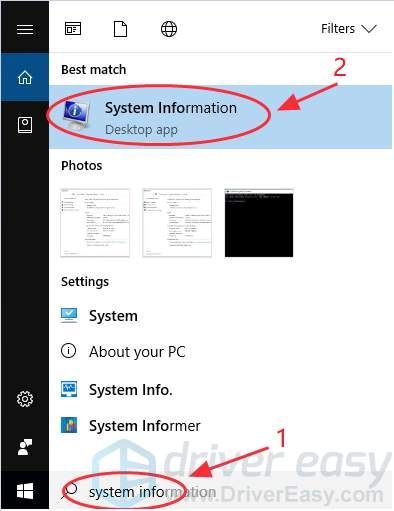
Если вы знаете, какая версия Windows у вас установлена, вы сразу переходите к шаг 3 . В противном случае просто введите системная информация в поле поиска на вашем компьютере и нажмите Системная информация .То Тип системы Поле сообщит вам, используете ли вы 32-разрядную или 64-разрядную версию Windows.На моем компьютере установлена 64-разрядная версия Windows, поэтому я выбираю файл vc_redist.x64.exe и загружаю его, нажав Следующий .
3) После завершения загрузки файла дважды щелкните его и следуйте инструкциям по его установке.
4) Перезагрузите Windows.
Попробуйте запустить программу, которая выдавала вам ошибку.
Работает? Здорово. Но не волнуйтесь, если вы все еще получаете сообщение об ошибке. У нас еще есть несколько решений, которые вы можете попробовать…
Исправление 4: выполните чистую установку программы
Как говорится в сообщении об ошибке, переустановка программы может решить проблему «отсутствует MSVCP140.dll».
Почему? Поскольку файлы установки программы могут включать правильную версию файла MSVCP140.dll.
Вот как это сделать.
1) На клавиатуре удерживайте Windows logo key и нажмите р чтобы открыть диалоговое окно «Выполнить».
2) Тип appwiz.cpl и нажмите Входить чтобы открыть список всех программ, установленных на вашем компьютере.
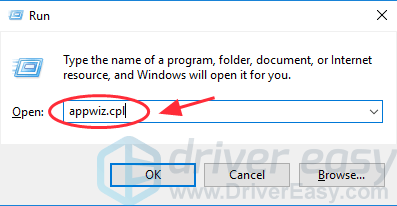
3) Щелкните правой кнопкой мыши программу, которая выдает ошибку (в моем случае это Skype) и нажмите Удалить .
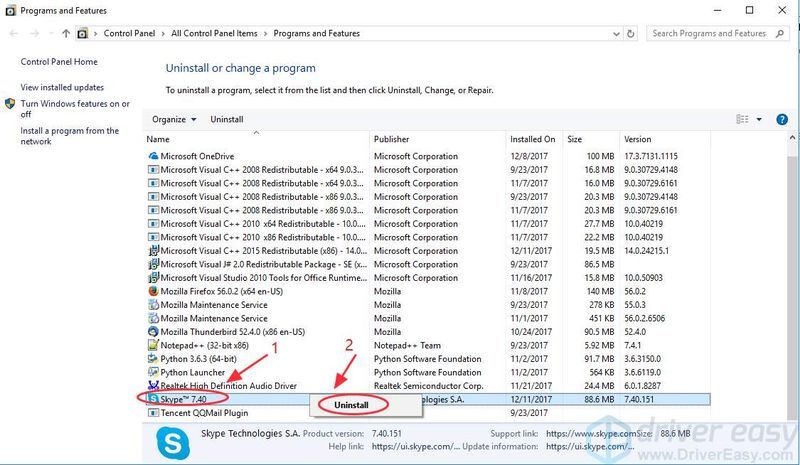
4) Нажмите да подтвердитьвы хотите удалить программу.
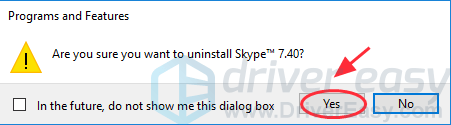
5) Перезагрузите компьютер.
6) Переустановите программу, а затем запустите программу.
Если это работает, значит, вы нашли (и исправили) проблему. Но если вы все еще получаете сообщение об ошибке, у нас есть еще кое-что, что вы можете попробовать…
Исправление 5: Скопируйте файл с доверенного компьютера
Вы также можете исправить эту ошибку, скопировав тот же файл с другого компьютера и вставив его на свой собственный. Для этого:
1) Найдите другой компьютер с той же операционной системой, что и у вас.
Версии (Windows 10/8/7) и архитектуры (32-разрядная/64-разрядная) обеих операционных систем должны быть одинаковыми.
2) На этом компьютере откройте Проводник (при нажатии кнопки Windows logo key и И на клавиатуре), затем перейдите к C:WindowsSystem32 и скопируйте msvcp140.dll там.
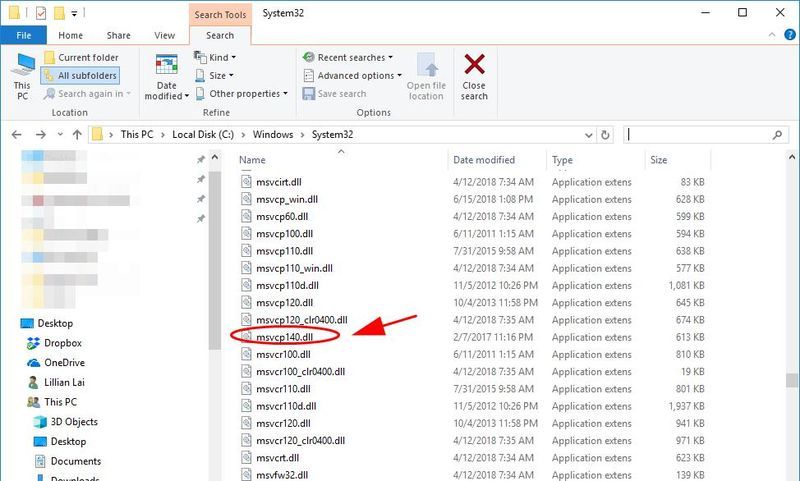
3) Вставьте скопированный файл в то же место ( C:WindowsSystem32 ) на свой компьютер. (Вам может понадобиться внешнее запоминающее устройство, например флэш-накопитель.)
Попробуйте запустить программу еще раз, и она должна работать.
Все еще не повезло? Хорошо, есть еще одна вещь, которую мы можем попробовать…
Исправление 6. Запустите проверку системы на наличие вирусов.
Сообщение об ошибке «MSVCP140.dll отсутствует» может появиться, если вирус на вашем компьютере препятствует обнаружению файла MSVCP140.dll. Вирус может даже сам генерировать ошибку.
Поэтому запустите проверку на вирусы во всей системе Windows. Да, это займет некоторое время, но оно того стоит. К сожалению, Защитник Windows может его не обнаружить, поэтому стоит попробовать другое антивирусное приложение, например Avira или Panda.
Если какое-либо вредоносное ПО было обнаружено, следуйте инструкциям антивирусной программы, чтобы исправить его.
Затем перезагрузите компьютер и попробуйте снова запустить программу, чтобы проверить, работает ли она.
Итак, у вас есть шесть способов исправить‘ MSVCP140.dll отсутствует ‘ сообщение об ошибке. Пожалуйста, не стесняйтесь оставлять свои комментарии, если у вас есть какие-либо вопросы.
- Окна
Перейти к контенту
Иногда программы не запускаются, и Вы видите ошибку «Не удается продолжить выполнение кода, поскольку система не обнаружила msvcp140.dll» или «Запуск программы невозможен, так как на компьютере отсутствует msvcp140.dll».
Да, такое встречается, но сейчас я расскажу, как можно быстро исправить ошибку с файлом msvcp140.dll. Инструкция очень простая и не требует специальных знаний.
Содержание
- Как исправить ошибку с файлом msvcp140.dll
- Установка Microsoft Visual C++
- Ручная замена файла
- Скачать msvcp140.dll
Существует два способа устранить ошибку самостоятельно:
- Скачать и установить Microsoft Visual C++ 2019;
- Скачать и заменить файл (библиотеку) msvcp140.dll.
Установка Microsoft Visual C++
Установка Visual C++ 2019 — это автоматический способ решить Вашу проблему. Нужно всего лишь установить Microsoft Visual C++ 2019, нужный файл msvcp140.dll будет скопирован автоматически нужную папку. Этот способ подходит для всех версий Windows 7/8.1/10.
Ручная замена файла
Не нужно переустанавливать весь пакет, достаточно скопировать один файл
В большинстве случаев достаточно скопировать лишь один файл
Занимает меньше времени
Не всегда помогает, иногда требуется полная переустановка Microsoft Visual C++
За несколько шагов можно без установки скопировать недостающий файл:
- Скачайте недостающий файл msvcp140.dll с нашего сайта;
- Скопируйте файл в папку C:WindowsSysWOW64 (для 64 разрядных систем) или в папку C:WindowsSystem32 (для 32 разрядных систем);
- На клавиатура одновременно зажмите клавиши: Widows + R и введите команду — regsvr32 msvcp140.dll для регистрации библиотеки.
Ручная замена файла мне не помогла, что делать?
Такое бывает, скачайте и установите последнюю версию Microsoft Visual C++ 2019 с нашего сайта.
При копировании файла выходит сообщение, что файл msvcp140.DLL уже существует.
Скопируйте новый файл с заменой, т.к. старый файл может быть «битым».
Может ли программа не работать из-за испорченного файла msvcp140.DLL?
Да. Таких программ и игр большое количество, например: Sims 4, Skype, Mafia 3, Syberia 3, Origin, Grim dawn , Civilization 6, GTA 5, Photoshop и многие другие, все эти программы используют Microsoft Visual C++.
Скачать msvcp140.dll
Автоматическая установка:
Ручная замена файла:
При запуске современных игр и приложений вы часто можете встретить сообщения вроде ошибка msvcp140 dll, что делать в случае, если у вас Windows 10? Все дело в том, что компьютеры на операционных системах Microsoft используют множество динамических библиотек — тех самых файлов с расширением dll.
Однако далеко не все нужные библиотеки есть в Windows по умолчанию. Многие из них «подтягиваются» при установке тех или иных программ, которые с ними работают. Но из-за сбоев в операционной системе или установке неофициальных репаков и portable версий программ требуемые им библиотеки могут не устанавливаться автоматически. И в этом случае вы неизбежно столкнетесь с сообщением об отсутствии требуемого dll.
Как исправить ошибку msvcp140 dll? Решение проблемы напрашивается само собой — нужно скачать и установить в систему запрашиваемую ею библиотеку. Правда, скачивать ее нужно с официального сайта Microsoft, а не с неизвестного ресурса, где под видом dll может скрываться любая «гадость».
Исправляем ошибку msvcp140.dll
Как мы и говорили, для исправления ошибки с любой динамической библиотекой, включая и msvcp140.dll, необходимо скачать ее с официального сайта Microsoft. Для этого:
- Перейдите по ссылке, выберите язык системы (русский) и нажмите кнопку «Скачать».
- Если у вас 64-битная Windows скачайте обе версии библиотеки для x64 и x86 систем. Для этого отметьте оба чекбокса напротив названий библиотек и нажмите кнопку «Next».
- Дождитесь завершения загрузки файлов и запустите установку каждого из них (vc_redist.x64.exe и vc_redist.x86.exe) по очереди.
После завершения установки 32- и 64-разрядные версии библиотеки появятся в папках C:WindowsSystem32 и C:WindowsSysWOW64 соответственно. Ну а ошибка в стиле «Запуск программы невозможен, отсутствует msvcp140 dll» исчезнет.
Немного теории
Чуть выше мы описали процесс установки библиотеки msvcp140.dll, благодаря которому вы сможете избавиться от ошибки с ее отсутствием. Сейчас же мы немного расскажем о том, почему нужно пройти именно через такие шаги.
Некоторые пользователи 64-разрядных операционных систем Windows допускают ошибку, не устанавливая библиотеки для 32-разрядных платформ. Но на самом деле версия самой Windows здесь не имеет особого значения. Несмотря на то, что у вас стоит 64-разрядная Windows сама программа или игра может быть 32-разрядной и требовать для работы именно 32-разрядную библиотеку. Поэтому установка только 64-битного dll часто может не решить проблему.
Сама ошибка с библиотекой не обязательно связана с отсутствием соответствующего файла. Файл может быть просто-напросто поврежден. И перед установкой библиотеки обязательно проверьте ее наличие в папках System32 и SysWOW64 (для 32- и 64-разрядных версий). Если такие файлы есть, удалите их и установите библиотеку заново.
Кстати, по поводу отсутствия библиотеки. Мы уже писали, что она не поставляется с Windows 7, 8 или 10, что называется, «из коробки». Обычно файлы библиотеки скачиваются и устанавливаются вместе с программой, которую вы инсталлируете. Но от сбоев никто не застрахован. Библиотека может быть повреждена во время работы, она может удалиться при деинсталляции какого-то приложения. Не исключено и заражение библиотеки и ее последующее удаление антивирусом. Как бы там ни было, ошибка в стиле «не удается продолжить выполнение кода msvcp140 dll» — это не та проблема, из-за которой стоит паниковать. Ее решение не вызовет никаких трудностей даже у человека, мало знакомого с компьютером.
Читайте также
- Ошибка 0xc0000005 при запуске игры или приложения: как ее исправить
- Исправляем ошибку 0xc0000906: при запуске программы или приложения

































